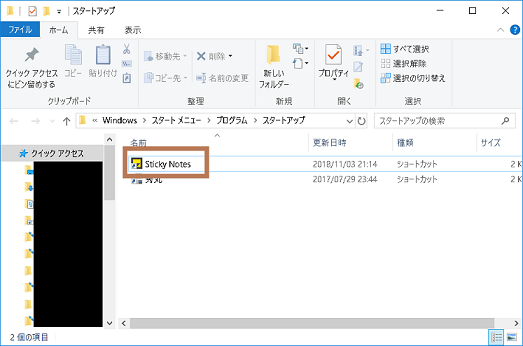[ホーム] -
[Windows 10 FAQ 一覧] - [Sticky Notes を自動起動する方法]
作成日:2016/12/01
更新日:2018/11/03
対象:Windows 10
Sticky Notes を自動起動する方法
【目次】
Sticky Notesとは
Sticky Notes は便利なメモソフトです。"Post It"のようにちょっとしたことをすぐにメモ書きすることが可能です。また保存する必要もないので、手軽な付箋紙ソフトとして使用できます。

 Sticky Notesまとめ
Sticky Notesまとめ
ただし Windows 10環境ではデフォルトでは自動起動しません。よく使う人は自動起動させたいと思うでしょう。
自動起動する条件
(1)前回の状態を記憶させる
Sticky Notesは画面に表示させたままPCをシャットダウンすると、次回OS起動時に自動的に起動されます。
(2)スタートアップフォルダに登録する
あるいはスタートアップフォルダに Sticky Notes のショートカットを保存すれば、同じくOS起動時に自動的に起動されます。
以下の手順お実行します。
・ファイル名を指定して実行で shell:startup と入力し[OK]を押します。
・次にスタートメニュー上で Stiky Notes を表示し、上記のスタートアップフォルダにドラッグします。
以下のように表示されたら成功です。
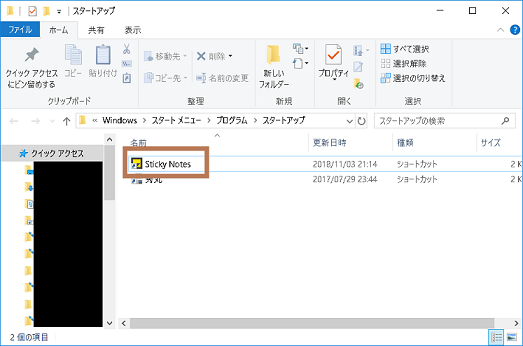
(注意)通常の方法でショートカットを作成すると「このアプリケーションはアプリ コンテキストでのみ実行できます」というエラーが表示され失敗します。
上記のスタートアップにメニューから直接ドロップする方法で作成してください。
(ご注意) 本サイト内の内容を使用して発生したいかなる時間的損害、金銭的損害あるいはいかなる損害に対して、いかなる人物も一切の責任を負いません。あくまでも個人の判断で使用してください。
本ページは独自に調査をしたアンオフィシャル(非公式)な内容です。内容に誤りがある可能性や仕様変更により内容が不正確になる可能性があります。
本サイト内掲載されている情報は、著作権法により保護されています。いかなる場合でも権利者の許可なくコピー、配布することはできません。
このページはリンクフリーです。(このページへの直接リンクも可能です。)
Copyright(c) TOOLJP.COM 1999-2024
[Windows 10 FAQ 一覧に戻る]


 Sticky Notesまとめ
Sticky Notesまとめ